如何用PS设置图片的亮度和对比度
知识问答 2021-11-24 13:56:41 admin
如何用PS设置图片的亮度和对比度呢?今天就教大家如何去操作使用方法步骤。

材料/工具
电脑方法
步骤1
打开PS软件,按crl+o打开一张图片。
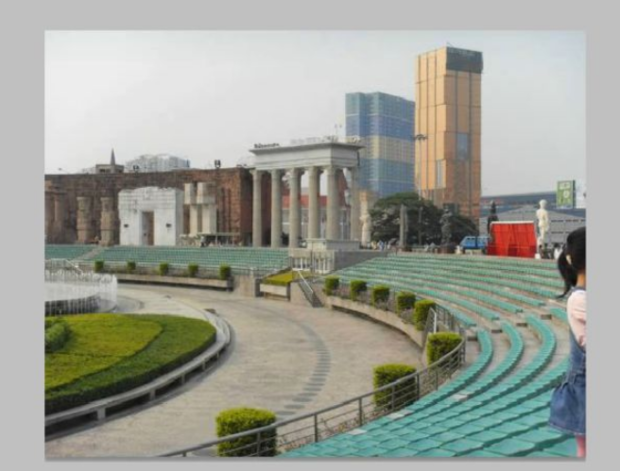
步骤2
选择,图像,调整,亮度和对比度。图像的亮度是将图片整体效果调亮。
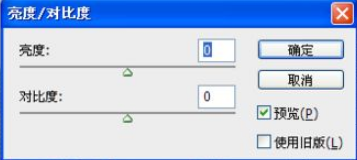
步骤3
把图片的亮度数值调整大,调到39个数值点,图片的整体效果会渐渐变亮。

步骤4
设置好图片的亮度,图片中深色的区域变得颜色更加自然,图片中浅色的区域变得颜色更加鲜亮。
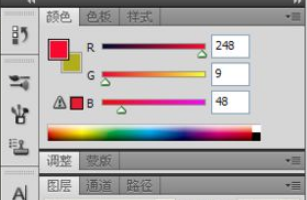
步骤5
设置图片的亮度为0,设置图片的对比度为100。
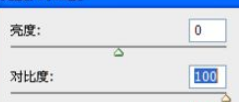
步骤6
将图片的对比度修改为负数。图片中的亮度区域,含有暗度区域,也没有更多的层次感。
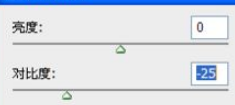
步骤7
当把图片的亮度设置为29,对比度设置为14的时候,图片层次感更分明。
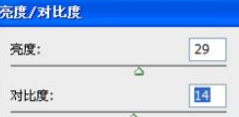
步骤8
红色箭头指出的楼房将会变得很亮,而周围的灯变得更加亮,草坪将变得暗些。

步骤9
亮度和对比度设置的快捷键是Alt+I键,按下A,再按下C键,这时候就会出现亮度对比度的对话框显示。

步骤10
修改图片色彩,不仅会用到亮度和对比度的调整,也包括曲线的对话框的调整,色阶滑块的整体调整。
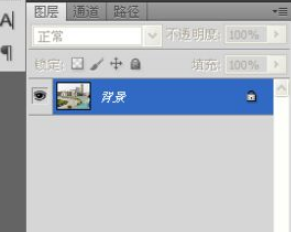
声明本文系本人根据真实经历原创,未经许可,请勿转载。
标签:
相关文章
发表评论

评论列表